Mon PC fixe est relié à plusieurs sorties audio : enceintes via jack, ampli de salon via SPDIF ou encore casque via USB.
Si je préfère écouter de la musique sur l'ampli, cela n'a pas d'intérêt pour regarder des vidéos YouTube, donc je change souvent de sortie. C'est long et fastidieux : 5 clics sont nécessaires.
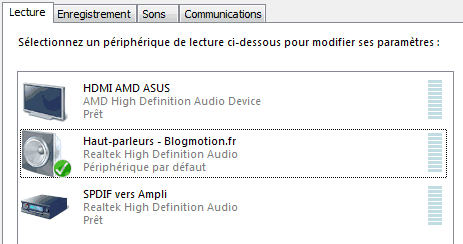
Mais ça, c'était avant !J'ai découvert Soundswitch, un freeware qui se loge à côté de l'heure et permet de changer de sortie en 2 clics, c'est déjà mieux. Mais il permet surtout d'attribuer un raccourci clavier pour changer de sortie. Il n'est pas possible d'attribuer un raccourci par sortie, le raccourci passe à la sortie suivante (liste paramétrable).
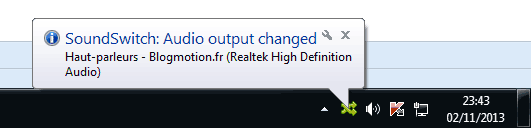
Une infobulle apparaît alors pour vous indiquer quelle sortie est active. Pensez à renommer vos sorties dans le panneau sous Windows pour que ce soit plus parlant, comme sur la capture.
Fonctionne de Windows XP à Windows 7 (non testé sous 8).

10 commentaires
Alors j'en ai testé plusieurs loin d'être convaiquantes et celle là est simple, fonctionelle et rapide. Merci pour l'info je vais l'utiliser au quotidien. D'ailleurs pourquoi windows n'est pas capable de sortie le son sur plusieurs support?
@TurboX: je me suis moi aussi posé la question. J'ai remarqué que dans certaines applications tu peux choisir une sortie indépendamment de la sortie active (avec VLC par exemple).
ne fonctionne pas complétement sur windows 8.
clic droit / playback devices amène bien a la liste des outputs
par contre un message d'erreur informe du manque d'une DLL MSVCP100. quand on accède a settings
voyez aussi :
QuickSoundSwitch 😉
http://www.quicksoundswitch.toflo.de/
Cool l'astuce @xhark merci pour l'info
excellent! je note immédiatement votre blog dans mes favoris.
Alors là bravo, simple d'utilisation et vraiment très pratique, je vais l'utiliser souvent.
Sur mon windows 7 ca marche impec, mais sur le 8 j'ai des soucis de compatibilité, peut être est du au pilote de ma carte son ...
Monstrueux ! Merci énormément ! 🙂